win7還原系統對於使用電腦的人來說都不陌生,它能幫助我們還原系統,達到win7誤刪文件恢復的效果。下面系統天堂小編教您Win7系統如何恢復誤刪文件。
win7誤刪文件恢復的前提是必須要有一個還原點,首先小編教您如何設置win7系統文件恢復還原點。
1、在“計算機”圖標上右鍵單擊,在彈出的菜單上選擇“屬性”。
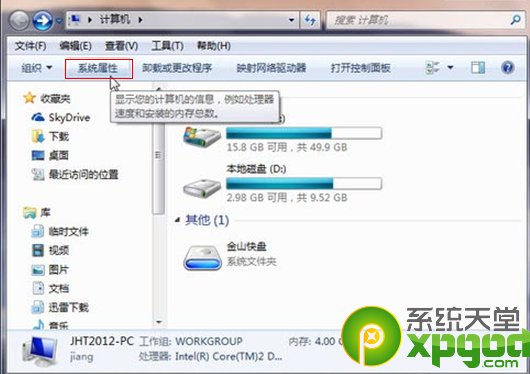
2、彈出“系統屬性”,選擇“系統保護”標簽。
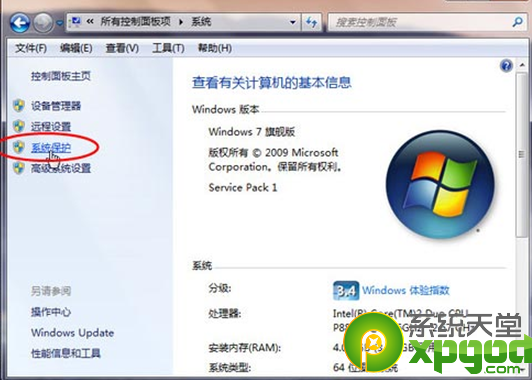
3、在“系統保護”裡,可以根據需要選擇“還原系統設置和以前版本文件”或“僅還原以前版本文件”,然後選擇適當的磁盤空間使用量以供備份文件使用。最後單擊應用確定即可完成設置,驅動器保護狀態即可開啟。
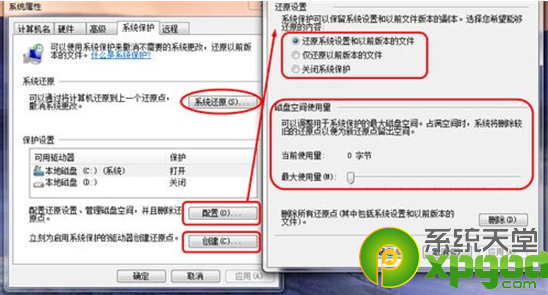
Win7系統如何恢復誤刪文件
首先要聲明的是,這裡我們說到的用系統還原點恢復文件和程序,都是對已經創建過還原點而言的,若是沒有還原設置,想要找回丟失的文件,恐怕就不是系統還原能做到的了。
1、點擊“系統還原”按鈕。
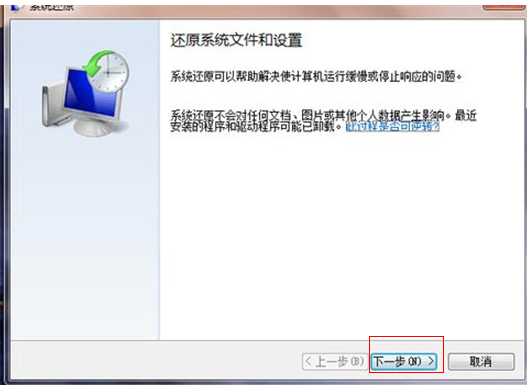
2.選擇一個已經創建的還原點,點擊下方的“掃描受影響的程序”進入下一步操作。
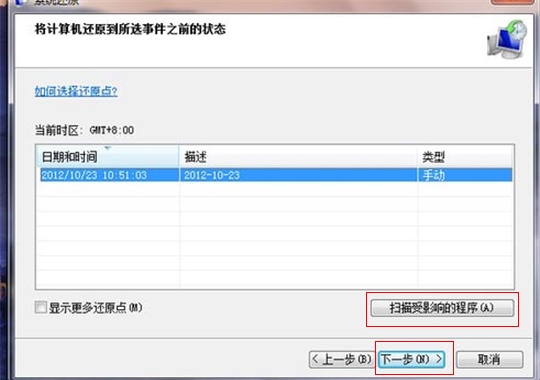
3.在掃描影響的程序中,計算機能夠能夠列出“刪除的程序和驅動程序”以及“可以還原的程序和驅動程序”,這裡提醒注意,還原的程序不一定完全能用,有可能需要二次安裝。等待掃描完成後。用戶既明白還原點中更改的程序有哪些,然後根據需求進行下一步操作進行系統還原。
ps:鑒於數據對於每個人得重要性,因此在這裡系統天堂小編強力推薦大家盡快為自己的電腦創建還原點,以避免不必要的損失。